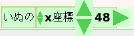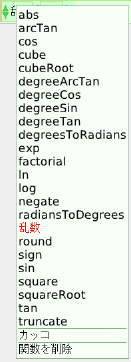|
サイズ: 3709
コメント:
|
← 2012-05-23 04:35:04時点のリビジョン26 ⇥
サイズ: 4961
コメント:
|
| 削除された箇所はこのように表示されます。 | 追加された箇所はこのように表示されます。 |
| 行 1: | 行 1: |
| #acl All: == 代入文 == |
## page was renamed from etoys代入文 == 代入と計算式 == |
| 行 4: | 行 4: |
| ビューアを用いて属性の値を参照したり、修正したりできました。 | 属性の値を設定するタイル(命令)は次のような形をしています。 . '''属性の名前 ← 値''' '''属性の名前'''は どのオブジェクトのものかを併せて指定するため、次のように記述します。 . '''オブジェクト'''の'''属性名''' '''値'''の部分には '''計算式'''を書くことができます。 したがって 属性の値を設定する命令の一般形はこのようになります。 . '''オブジェクト'''の'''属性名 ← 計算式''' この命令を一般のプログラミング言語では'''代入文'''と呼びます。 '''例''' . タイル内では'''←'''が小さく表示されています。 |
| 行 6: | 行 20: |
| * スクリプト内で属性の値を設定することもできます。 * '''代入文'''は'''属性の値を設定'''する命令です。 タイルを使った代入文の作り方について説明します。 |
. オブジェクト「'''いぬ'''」の属性「'''x座標'''」に値「'''200'''」を設定する代入文です。 |
| 行 11: | 行 22: |
| === 代入文のタイル === ビューアから {{attachment:shokika12.png}} をつかんで引き出すと |
=== 代入文の作り方 === ビューアから {{attachment:shokika12.png}} の部分をつかんで引き出すと |
| 行 15: | 行 26: |
| . 代入文のタイルは次のような形をしています。 * オブジェクト名 属性名 ← 値 . {{attachment:dainyu03.png}} . 各項目の間には上下の▲や右向きの▲があり、これを使って内容を修正したり、タイルを引き伸ばしたりできます。 . 数値の変更は上下の▲を使うか、数の部分をクリックしてキーボードから入力してもよい。 |
|
| 行 24: | 行 29: |
| タイルの右端にある右向きの▲をクリックするとタイルが引き伸ばされ計算式の形になります。 . 最初は足し算になっています。 . {{attachment:dainyu04.png}} . +記号の前にある上下の▲を使って、演算の種類を次のものに変更できます。 |
数字の部分をクリックして、キーボードから数値を入力して指定できます。 . {{attachment:dainyu21.png}} 数字の部分にマウスカーソルをのせると'''上下向き'''の <<Color(green:▲)>> が大きく表示され、 これをクリックして値を修正できます。 . {{attachment:dainyu22.png}} 右端にある'''右向き'''の <<Color(green:▲)>> をクリックすると + と 1 のタイルが付け加えられ計算式の形になります。 . {{attachment:dainyu23.png}} 付け加えられた 1 のタイルは同様に、数値を変更したり、さらに右に伸ばしたりできます。 '''左向き'''の <<Color(green:▲)>> をクリックすることで、余分な項目を捨てて式を短くできます。 . {{attachment:dainyu24.png}} 間に追加された + のタイル の部分にマウスカーソルをのせると'''上下向き'''の <<Color(green:▲)>> が大きく表示され、 この部分も変更できることがわかります。 . {{attachment:dainyu25.png}} これは足し算です 演算の種類は、足し算の他に次のものがあります。 |
| 行 35: | 行 60: |
| 左向きの▲をクリックすると最後の項目を捨てて、短くされます。 | |
| 行 39: | 行 64: |
| . 関数のうち乱数とabsの2つがスクリプトの道具箱に入っています。 . ここから引き出して使います。 |
. 関数のうち「乱数」と「abs」の2つがスクリプトの'''道具箱'''に入っています。 . ここから引き出して数値の代わりに配置して使います。 |
| 行 42: | 行 67: |
| 他の関数を使いたいときは乱数タイルを配置し、乱数と書いてある部分を押して、使いたい関数を選びます。 | 他の関数を使いたいときは乱数かabsを配置してから内容を変更します。 . {{attachment:dainyu26.png}} 関数名の部分をクリックすると、関数のリストが表示されます。 |
| 行 44: | 行 71: |
| まちがって関数を入れてしまい、数値にもどしたいときは道具箱の中から数値のタイルを選びます。 . {{attachment:dainyu13.png}} |
まちがって関数を入れてしまって数値にもどしたいとき * 方法1 . '''関数を削除'''を選びます。 * 方法2 . 道具箱の中から数値のタイルを上書き。 . {{attachment:dainyu13.png}} |
| 行 56: | 行 88: |
| . 乱数と書いてある部分を押して、表示されるものからカッコを選びます。 | . 乱数と書いてある部分を押して、表示されるものから'''カッコ'''を選びます。 |
| 行 59: | 行 91: |
| . 計算順序はetoysでは普通の順です。 | |
| 行 60: | 行 93: |
| . etoysでは普通の順になっています。 | |
| 行 66: | 行 98: |
| * オブジェクト名 属性名 ← 値 | . '''オブジェクト名 属性名 ← 値''' |
| 行 72: | 行 104: |
| '''例''' . これを1回実行すると、いぬが右に5移動します。 . '''いぬの'''{{attachment:dainyu14.png}}'''5''' |
|
| 行 74: | 行 109: |
| 属性の値が数値以外の場合には、そこの表示されるものから選ぶようになっています。 | 属性の値が数値以外の場合には、そこに表示されるものから選ぶようになっています。 |
代入と計算式
属性の値を設定するタイル(命令)は次のような形をしています。
属性の名前 ← 値
属性の名前は どのオブジェクトのものかを併せて指定するため、次のように記述します。
オブジェクトの属性名
値の部分には 計算式を書くことができます。
したがって 属性の値を設定する命令の一般形はこのようになります。
オブジェクトの属性名 ← 計算式
この命令を一般のプログラミング言語では代入文と呼びます。
例
タイル内では←が小さく表示されています。

オブジェクト「いぬ」の属性「x座標」に値「200」を設定する代入文です。
代入文の作り方
ビューアから  の部分をつかんで引き出すと 代入文のタイルが作られます。
の部分をつかんで引き出すと 代入文のタイルが作られます。
計算式
数字の部分をクリックして、キーボードから数値を入力して指定できます。
数字の部分にマウスカーソルをのせると上下向きの ▲ が大きく表示され、 これをクリックして値を修正できます。
右端にある右向きの ▲ をクリックすると + と 1 のタイルが付け加えられ計算式の形になります。
付け加えられた 1 のタイルは同様に、数値を変更したり、さらに右に伸ばしたりできます。 左向きの ▲ をクリックすることで、余分な項目を捨てて式を短くできます。
間に追加された + のタイル の部分にマウスカーソルをのせると上下向きの ▲ が大きく表示され、 この部分も変更できることがわかります。
 これは足し算です
これは足し算です
演算の種類は、足し算の他に次のものがあります。
 引き算
引き算  掛け算
掛け算  割り算
割り算  商を求める(答えは整数)
商を求める(答えは整数)  余りを求める
余りを求める  2つのうち大きいほう
2つのうち大きいほう  2つのうち小さいほう
2つのうち小さいほう
関数
数値の部分に処理系で用意された関数を入れることもできます。
関数のうち「乱数」と「abs」の2つがスクリプトの道具箱に入っています。
- ここから引き出して数値の代わりに配置して使います。
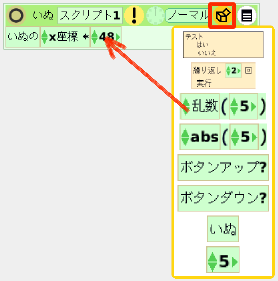
他の関数を使いたいときは乱数かabsを配置してから内容を変更します。
関数名の部分をクリックすると、関数のリストが表示されます。
まちがって関数を入れてしまって数値にもどしたいとき
- 方法1
関数を削除を選びます。
- 方法2
- 道具箱の中から数値のタイルを上書き。
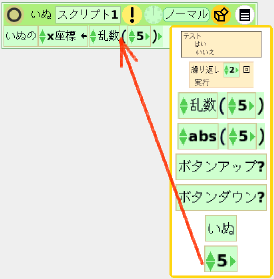
式の計算順序
算数、数学と同じです。
- カッコ内が先
- 掛け算、割り算が先
- 足し算、引き算が後
- 同じ種類が並んでいるときは左から
カッコの出し方
- 乱数のタイルを配置します。
乱数と書いてある部分を押して、表示されるものからカッコを選びます。

注意
- 計算順序はetoysでは普通の順です。
- スクイークやsmalltalkでは演算の種類に関係なく、左から順に計算されます。
- インターネット上の古い資料を参照するときは注意。
代入の種類
- 代入文のタイルは次のような形をしています。
オブジェクト名 属性名 ← 値
このうち 属性名 ← の部分を次のものに変えることができます。
- 上下の▲を押して変更する。

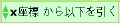
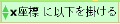
例
- これを1回実行すると、いぬが右に5移動します。
いぬの
 5
5
数値以外の属性値
属性の値が数値以外の場合には、そこに表示されるものから選ぶようになっています。